一甜相机如何编辑视频?一甜相机视频编辑教程
更新日期:2023-09-23 20:21:49
来源:系统之家
手机扫码继续观看

一甜相机如何编辑视频?一甜相机是一款非常好用的相机软件,一甜相机为用户提供了大量的特效贴纸,在一甜相机中如果我们想要编辑视频的话,要怎么进行操作呢?下面就给大家分享一甜相机视频编辑教程。
方法
1.想要编辑视频时打开一甜相机首页,然后再去点击界面顶部的“相册”图标
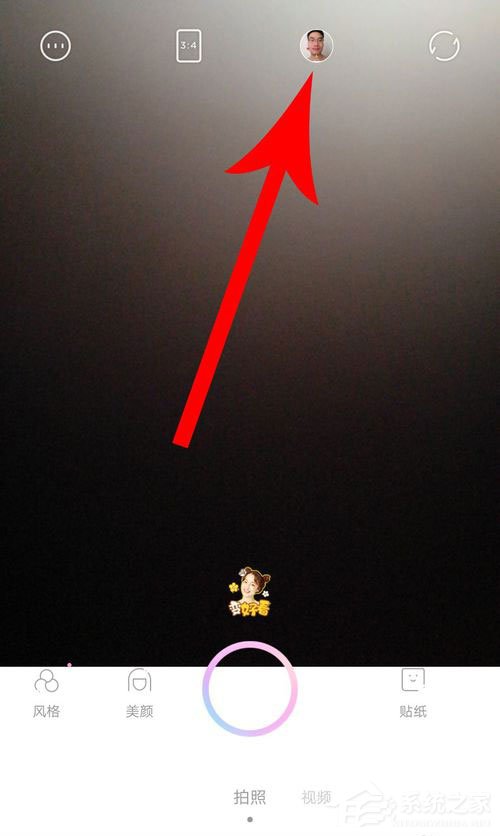
2.打开“相册-图片”分类界面后点击“视频”
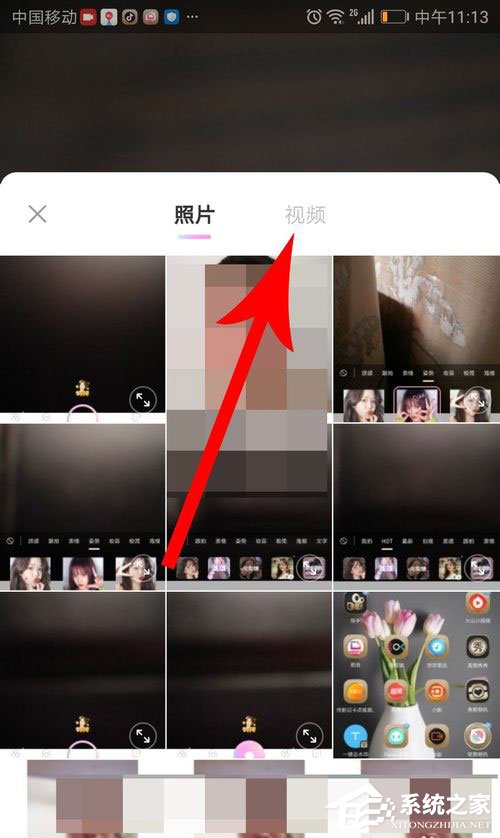
3.打开“相册-视频”分类界面,然后点选要编辑的视频,接着点击“导入”
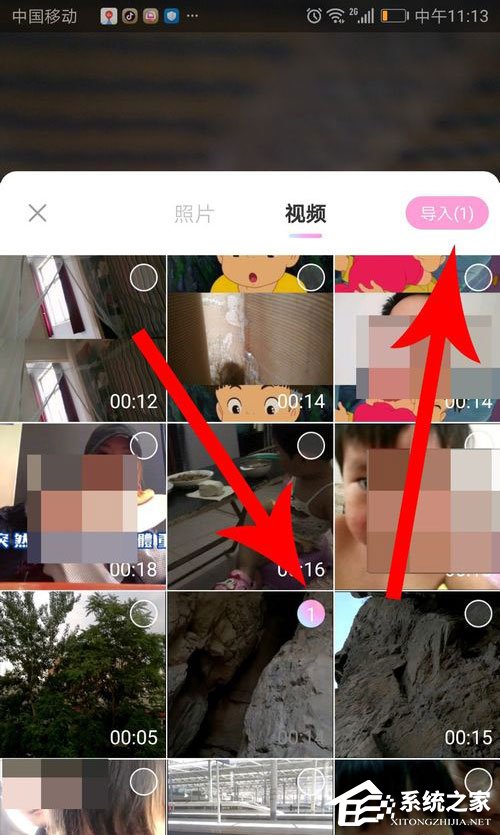
4.将视频导入到一甜相机中以后,通过调整视频截取选框来截取视频,然后点击“√”提交
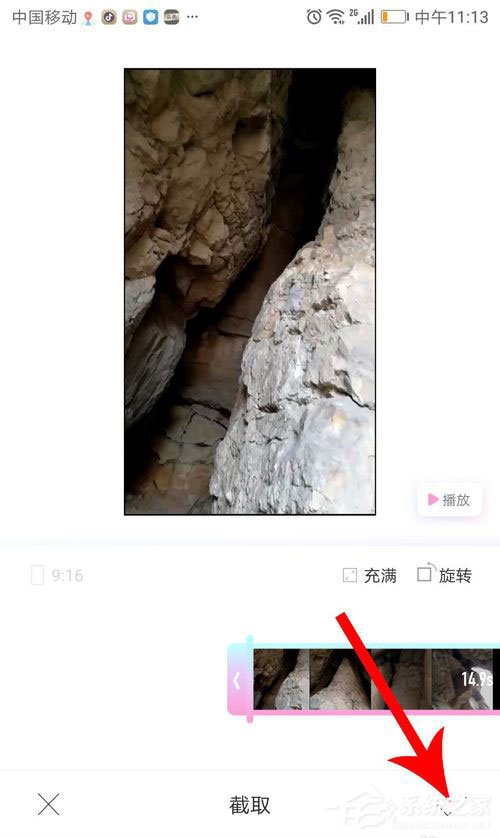
5.打开“选择风格”界面后,为视频添加风格滤镜,然后点击“返回”图标
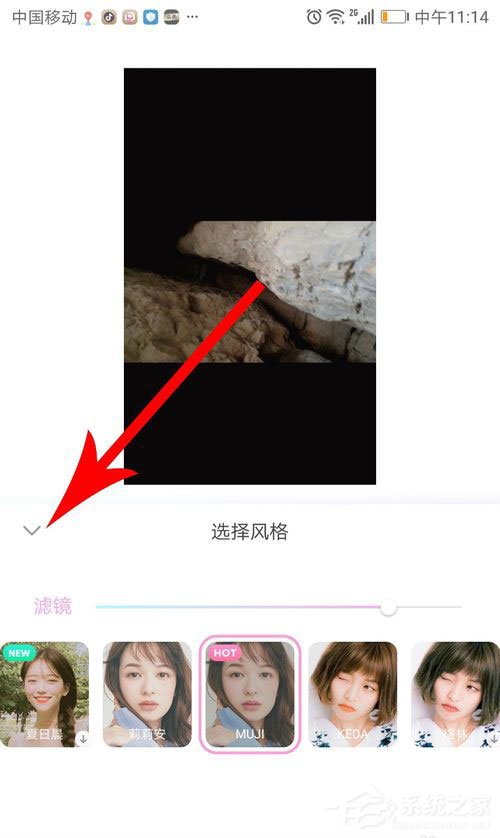
6.返回到视频预览界面,然后便可为视频添加贴纸和设置音乐,最后点击“√”提交保存即可
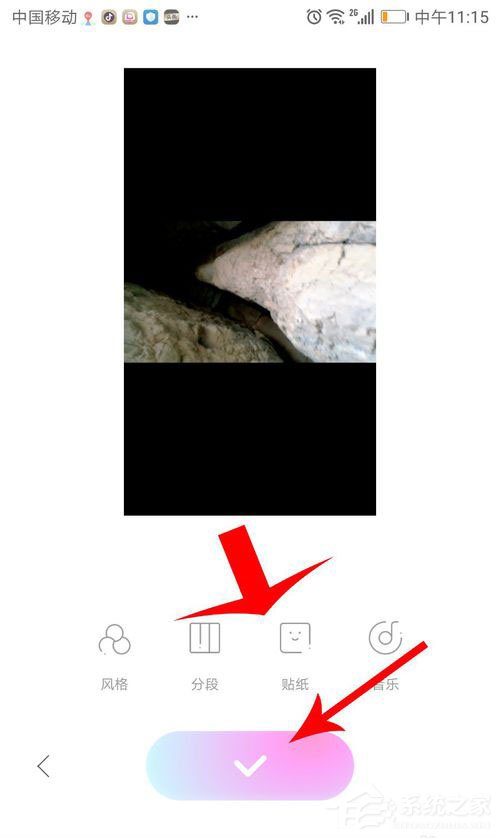
以上就是我为大家分享的一甜相机如何编辑视频?一甜相机视频编辑教程的全部内容了,更多软件教程可以关注系统之家~
该文章是否有帮助到您?
常见问题
- monterey12.1正式版无法检测更新详情0次
- zui13更新计划详细介绍0次
- 优麒麟u盘安装详细教程0次
- 优麒麟和银河麒麟区别详细介绍0次
- monterey屏幕镜像使用教程0次
- monterey关闭sip教程0次
- 优麒麟操作系统详细评测0次
- monterey支持多设备互动吗详情0次
- 优麒麟中文设置教程0次
- monterey和bigsur区别详细介绍0次
系统下载排行
周
月
其他人正在下载
更多
安卓下载
更多
手机上观看
![]() 扫码手机上观看
扫码手机上观看
下一个:
U盘重装视频












